As traduções são geradas por tradução automática. Em caso de conflito entre o conteúdo da tradução e da versão original em inglês, a versão em inglês prevalecerá.
Gerencie uma tarefa de contêiner com Amazon ECS e Amazon SNS
Este exemplo de projeto demonstra como executar um AWS Fargate tarefa e, em seguida, envie uma Amazon SNS notificação com base no sucesso ou falha do trabalho. A implantação desse projeto de amostra criará um AWS Step Functions máquina de estado, uma Fargate cluster e um Amazon SNS tópico.
Neste projeto, Step Functions usa uma máquina de estado para chamar o Fargate tarefa de forma síncrona. Em seguida, ele espera que a tarefa seja bem-sucedida ou falhe e envia um Amazon SNS tópico com uma mensagem sobre se o trabalho foi bem-sucedido ou falhou.
Este projeto de exemplo implementa os recursos a seguir.
-
Uma AWS Fargate cluster
-
Um SNS tópico da Amazon
-
Uma AWS Step Functions máquina de estado
-
Relacionado AWS Identity and Access Management (IAM) funções
Etapa 1: Criar a máquina de estado
-
Abra o console do Step Functions
e clique em Criar máquina de estado. -
Encontre e escolha Gerenciar uma tarefa de contêiner. Escolha Próximo para continuar.
-
Escolha Executar uma demonstração para criar um ready-to-deploy fluxo de trabalho e somente leitura, ou escolha Criar nele para criar uma definição de máquina de estado editável na qual você possa criar e implantar posteriormente.
O diagrama a seguir mostra o gráfico do fluxo de trabalho do projeto de amostra:
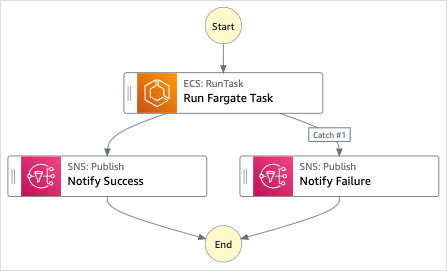
-
Escolha Usar modelo para continuar com a seleção.
As próximas etapas dependem da sua escolha anterior:
-
Execute uma demonstração — Você pode revisar a máquina de estado antes de criar um projeto somente para leitura com recursos implantados pelo AWS CloudFormation para o seu Conta da AWS.
Você pode visualizar a definição da máquina de estado e, quando estiver pronto, escolher Implantar e executar para implantar o projeto e criar os recursos.
A implantação pode levar até 10 minutos para criar recursos e permissões. Você pode usar o link Stack ID para monitorar o progresso no AWS CloudFormation.
Após a conclusão da implantação, você deverá ver sua nova máquina de estado no console.
-
Desenvolva com base nisso — você pode revisar e editar a definição do fluxo de trabalho. Talvez seja necessário definir valores para espaços reservados no projeto de amostra antes de tentar executar seu fluxo de trabalho personalizado.
nota
Cobranças padrão podem ser aplicadas aos serviços implantados em sua conta.
Etapa 2: Executar a máquina de estado
Na página Máquinas de estado, escolha seu projeto de exemplo.
Na página do projeto de exemplo, escolha Iniciar execução.
Na caixa de diálogo Iniciar execução, faça o seguinte:
-
(Opcional) Insira um nome de execução personalizado para substituir o padrão gerado.
ASCIINão-nomes e registro
Step Functions aceita nomes para máquinas de estado, execuções, atividades e rótulos que não contêm ASCII caracteres. Como esses caracteres não funcionarão com a Amazon CloudWatch, recomendamos usar somente ASCII caracteres para que você possa acompanhar as métricas CloudWatch.
-
(Opcional) Na caixa Entrada, insira os valores de entrada comoJSON. Você pode pular essa etapa se estiver executando uma demonstração.
-
Selecione Iniciar execução.
O console Step Functions direcionará você para uma página de detalhes da execução, na qual você pode escolher estados na visualização do gráfico para explorar informações relacionadas no Detalhes da etapa painel.
-
Parabéns!
Agora você deve ter uma demonstração em execução ou uma definição de máquina de estado que possa ser personalizada.